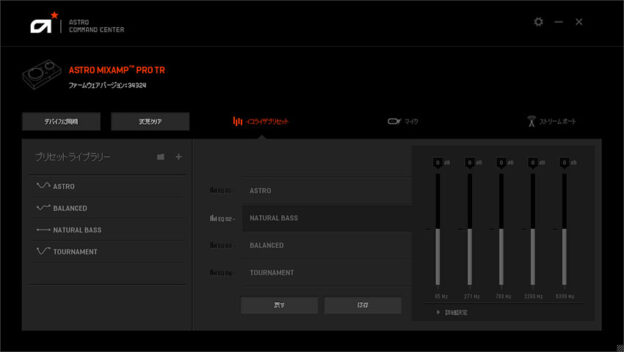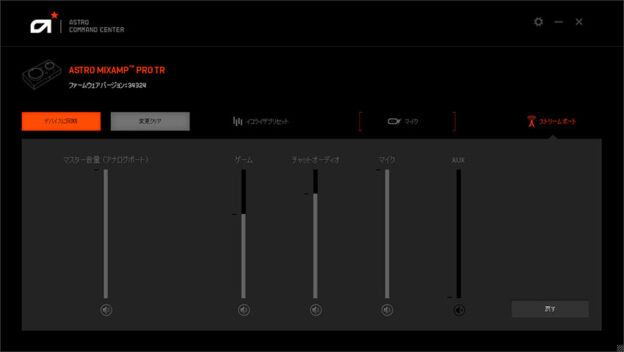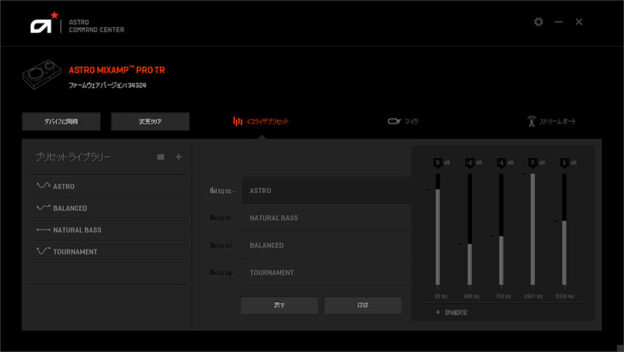ミックスアンプは、オンラインゲームで遊ぶ時に使うヘッドホンアンプ。
一番の特徴は、フレンドとのチャットの音声をゲームの音に混ぜて聞ける機能が付いていること。
数あるミックスアンプの中でも、圧倒的に知名度が高くミックスアンプの標準機となっているのが、「ASTRO MixAmp」だ。
この記事は、
ASTRO MixAmp Pro の使い方、つなぎ方、設定をまとめ
た記事に仕上げている。
元の記事は、
-

-
ASTRO ヘッドセット A40TR と Mix Amp Pro TRのセットを買ったのでレビュー
ゲームで使うヘッドホンに、マイクが付いている。チャットしながらゲームをするためのマイクが必要だからだ。 マイク付きのイヤホンやヘッドホンをヘッドセットという。 最近は、テレワークのビデオ会議にヘッドセ ...

Astro MixAmp Proの配線図をまとめたメモを作ったついでに、ブログ記事に仕立て直して公開しました。
ミックスアンプって何?
- ゲームで使うヘッドセット(マイク付きヘッドホン)のためのアンプ
- オンラインゲームで仲間と会話をしながらゲームをする時、会話とゲームの音をバランス良く混ぜる機能をもつ
チャットゲームをしていると 興奮して声が大きくなるヤツがいる。ギャーギャー叫んで うるさい。
そんな時、ゲームの音とチャットの声の音の比率を簡単に変えられるミキシングアンプを使っていると便利だ。
メカ的には、以下の機能がある。
- USBオーディオインターフェイス機能
- マイク入力
- ゲーム機やパソコンからの音声出力
- ミキシング機能
- チャットする時の相手の声や自分の声を混ぜる
- 音のバランスをとれる
- イコライザ機能
- 音響特性 高い音、低い音の大きさを変える
- 音響効果、ドルビー、3DオーディオなどのON/OFF
ミキシングアンプは、機種によって、USBオーディオ部、入出力、ミキシング機能の仕様が違って使い方、配線が難しい。
以上を踏まえて、
ASTRO MixAmp Pro TR のパッケージ内容
アストロの定番ヘッドセット A40とのセット販売パッケージ。

MixAmp Proの付属品は、
- MixAmp Pro TR 本体
- microB USBケーブル:3m
- 光デジタルケーブル:3m
- デイジーチェーン用ケーブル:0.5m
- 取扱説明書 保証書
取扱説明書は、イラストでおおざっぱにつなぎ方が描かれている。
ゲームの周辺機器は、割高なわりに取扱説明書が粗末なものが多いのは昔から。
MixAmp Pro TRの主なスペック・仕様
USBオーディオ部
- USB:USB 2.0フルスピード、USBオーディオ1.0
- サウンド出力:100 dBSPL
- サンプルレート
- ゲーム:48kHz @ 16ビット DVD音質
- チャット:16kHz @ 16ビット AM放送音質
ストリームポート(LINE出力)
- 周波数特性:20~24kHz(絵に描いた餅スペック)
USBゲームおよびUSBボイス(チャット)Auxポート ライン出力
- 周波数特性:20~8kHz(AMラジオ並の音)
オーディオ入力(オプティカル入力、USBゲームおよびUSBボイス、Auxポート ライン入力)
- 周波数特性:20~24kHz(絵に描いた餅スペック)
- 全高調波歪:< 0.05% @ 0 dBFS
- 信号雑音比:> 70dB(SN比の悪いADコンバータ)
この辺は、実機で試してみないと分からない事だらけだった。
高音質なものは何一つないことが分かる。
Astro MixAmp Proの設定とつなぎ方をまちがえるとAM放送並の音で遊ぶことになる。

Astro MixAmpのUSBオーディオ部について
MixAmp Proには、
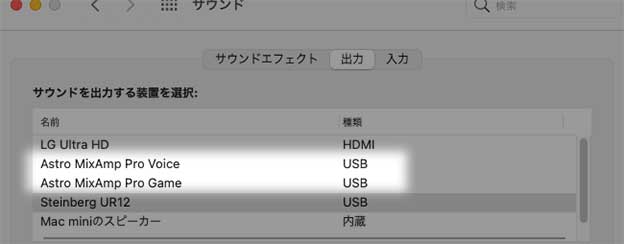
- Astro MixAmp Pro Voice:16KHz/16bit …AM放送のFM補完
- Astro MixAmp Pro Game:48KHz/16bit …DVD音質
の2系統のUSBオーディオ(マイク入力&音声出力)がある。
パソコンからUSB接続でつながるDAコンバータが、「Astro MixAmp Pro Game:48KHz/16bit」の方。
PlayStation限定でつなぐUSB側の音声入力出力側は、「Astro MixAmp Pro Voice:16KHz/16bit」になるので音がAM放送並に悪い。
PS/PCスイッチで、「PS」にするとUSB側のオーディオインターフェイス「Astro MixAmp Pro Game」がオフになって、「Astro MixAmp Pro Voice」だけが有効になる。
ミキシングダイヤルで、この2つのUSBオーディオのどちらか(排他的)と光デジタル、アナログ入力の音の強弱をつけることができる。
ASTRO MixAmp Pro TRの 外観 フォト レビュー
Astro MixAmp Pro TRの正面、上面観 スイッチ、ダイヤルツマミの意味
ASTRO MixAmp Pro の大きさ
- 13.9×7.9×3.3 cm
- 298g
旧モデルは縦長だった。
ゲーミングモニターの手前に置いて使うものなので、横長の方が起きやすい。
3.5mm径4極ミニジャック
ヘッドセットの4極ミニプラグを差し込む穴。マイク付きなので4極。
差し込まないと、マイクがOFFの判定でダイヤルのランプが赤く点灯する。
左右のダイヤル(つまみ)
- 左:音量調整ツマミ … ヘッドセットへの全体の音量
- 右:ミキシングツマミ… 真中でクリック感
- 左側:光デジタル入力の音量大
- 右側:音声チャット、AUX(音声入力)の音量大
ダイヤルのランプは、
- マイクあり:白く点灯
- マイクなし:赤く点灯
3極3.5mm径ステレオプラグのヘッドホンを差し込むと、赤く点灯したままになる。マイク付きの4極ヘッドセットなら、白く点灯する。
ミキシングダイヤルの挙動
真中(中立)から
- 時計回り(右)に回すと、「Astro MixAmp Pro Voice」側の音量が減ってゼロまでになる
- 反時計回り(左)に回すと、「Astro MixAmp Pro Game」側の音量が減ってゼロまでになる
EQモード切りかえボタン
4種類のEQ(Equalizer、イコライザー)の設定を切り替えることができる。
パソコン(Mac / Windows PC)にインストールした「アストロ COMMAND CENTER」アプリケーションで設定できる。
あらかじめ4種類のプリセットライブラリーがあるので参考にしながら、自分の好みを設定する。
工場出荷状態では、2番目がフラットの設定なので、とりあえず2番目を選択しよう。
ドルビー/ソース切替ボタン
Dolby(ドルビー)は、音響フォーマットのライセンス規格で稼ぐアメリカ企業で、残響効果で音の広がり(よく響く風呂場の音)をつくる。
AVアンプを日頃から使う我々は、映画館の音響でおなじみのDolby Atmosを日頃から聞いている。
ソース(パススルー)はドルビーOFFの意味で、奇妙な残響音が気になるドルビーより音が濁らないので、私はこちらを選ぶ。
PS4(PS5)と光デジタルケーブルでつなぐ場合に限って、DolbyをPlayStation™側で指定して、選ぶことでDolbyっぽい音になる。
PS/PCモード表示ランプ
選択した方に白いLEDランプが点灯する。
PlayStationにつなぐ時に、マイク側のUSB入力を有効にするため「PS」にする。
Astro MixAmp Pro TRの背面観 各種ポート説明
向かって左から
- デイジーチェーン端子
- 光デジタル入力端子
- microB USB端子
- PS/PCモード切替スイッチ
- AUX端子
- STREAM端子
- デイジーチェーン端子
デイジーチェーン端子
eスポーツ会場で、チームごとにヘッドセットアンプをつないで、チャット音声を共有するためのもの。
個人ユーザには関係がない。
光デジタル入力端子
初代PS4、PS4 Proの光デジタル出力端子と光デジタルケーブルでつなぐ。
-

-
光デジタル(OPTICAL)ケーブル・オーディオ用のつなぎ方。
光デジタルケーブルの話。 オーディオで使う 光デジタルは、30年前、CDプレーヤのデジタル出力として使われていた。 この30年間、光デジタルは、テレビの音声出力についているくらいで 身近なものではない ...
PS5やNintendo Switchなど、光デジタル出力端子を持たないゲーム機は、HDMIオーディオスプリッター(HDMI音声抽出スプリッタ)をつかってつなぐ。
-

-
PS5・PS4 にオーディオ光デジタル接続をするための4K/60Hz HDMI 音声分離 スプリッター 選び方 まとめ
PS5は、光デジタル出力端子がなくなった。 PS5に光デジタル端子をつける方法は、HDMIから音声を分けて取り出す「HDMI音声(分離)スプリッター」を使うこと。 HDMI音声分離機能は、HDMIセレ ...
光デジタルケーブルの帯域(データ通信量)には限界があり、5.1chサラウンド(しかも、DolbyやAACなど圧縮した音の悪いやつ)が精一杯だ。
光デジタルでサラウンドをサポートするのはAVアンプだけで、ゲーミングミックスアンプにはない
MixAmp Pro TRは、光デジタルの5.1chサラウンドをミックスダウンして2chにすることができないので、HDMI音声スプリッター側でステレオ2chに固定しなければならない。

光デジタルケーブルは経時的に劣化する。音が徐々に悪くなるので気づきにくい。4年で交換するように!
microB USB端子
- 電源ポート
- USBオーディオインターフェイス(マイクの入力、音声出力&ヘッドホンアンプ)
の2つの機能を持っている。
USBオーディオインターフェイス部は、先にも述べた通り、
- Voice:AM放送並の通話用オーディオインターフェイス
- Game:DVD音質の普通のサウンドカード(オーディオインターフェイス)
の2つがある。
PCモードでつなぐ時は、音の悪いVoiceにつながないように注意しよう。
PS/PCモード切替スイッチ
先にのべたとおり、PSモードで、Voice側のオーディオインターフェイスがオフにできる。
PlayStation™につなぐ時にPSモードに切り替える。
AUX端子
スマホのチャット用アプリ、discordやSkype、FaceTimeを使うことを想定している端子。
スマホやタブレットと3.5mm径4極アナログケーブルでつなぐ動作は、
- マイクは、スマホ側への出力
- スマホからの音声は、入力
AUXからの音声入力は、Voice側のオーディオインターフェイスでADコンバートされるため音質が悪い。
ミキシングダイヤルつまみで、音量のバランスがとれる。
STREAM端子
音声出力端子。ステレオ出力できている?。
ネット配信装置(ストリーマー、パソコンのOBSなど)に音声を出力するのに使う。
ゲームの音、チャット音声の音、ヘッドセットのマイクの声を混ぜて、STREAM端子に出力できる。
それぞれの音の大きさは、パソコンにつないでAstro COMMAND CENTERのアプリケーションで設定する。
Astro MixAmp Pro TRのつなぎ方 配線図 例
PS5、PS4に光デジタルケーブルでMixAmp Proにつなぐ方法
取扱説明書に書かれている標準的なつなぎ方。

- PS/PCモードを、「PS」に
- HDMIオーディオスプリッターか、テレビの光デジタル端子から、光デジタルケーブルでつなぐ
- PS4、PS5のUSB端子にUSBケーブルでつなぐ
- Dolby/ソースボタンは、「Dolby」に
設定は、
- PS5
- 設定→サウンド→入力機器→マイク→USBヘッドセット(Astro MixAmp Pro)
- 設定→サウンド→音声出力→ヘッドホンへの出力→チャット音声
- 設定→サウンド→音声出力→出力機器→HDMI機器(テレビ)
- 設定→サウンド→音声出力→出力機器→全般→音声フォーマット→ Dolby
- PS4
- 設定→サウンドとスクリーン→音声出力設定→ HDMI出力
- 設定→サウンドとスクリーン→音声出力設定→音声フォーマット→Dolby
- 設定→周辺機器→オーディオ機器→入力機器→USBヘッドセット(Astro MixAmp Pro)
- 設定→周辺機器→オーディオ機器→入力機器→ヘッドホンへの出力→チャット音声

4K/120Hz HDR(2160p/120Hz HDR)のテレビにつなぐ場合は、

HDMIオーディオスプリッターではなく、ウルトラハイスピードHDMIケーブルで直接つなぎ、テレビ側の光デジタル出力端子とMixAmpをつなぐ。
テレビ側の音声出力を「光デジタル出力」にすることを忘れずに!
最新のAVアンプから、光デジタル出力でプリアウトをすることもできる。
光デジタル出力は、2chステレオにダウンミックスする設定を忘れないように。
RX-A4Aには、光デジタルのプリアウトがないので、ゾーン2のRCAからアナログで MixAmpに入れる。

電源が同じラインだとグランドループノイズが混入するので注意!
PS5、PS4にUSBケーブルだけでMixAmp Proにつなぐ

このつなぎ方は、音が悪いのでダメ!。してはいけない!
PS/PC切替スイッチで、「PS」にすると、DualSenseワイヤレスコントローラーのヘッドセット端子やワイヤレスステレオヘッドホン並か以下の音質になる。
有線のヘッドセットの意味がない。「PC」側にしても、音が悪いままで変わらない。
イヤホンで聴覚がやられていない 若い耳の良い人に聞き分けてもらいたい。

PS5・PS4を光デジタルでつなぎつつ、スマホのdiscordを使う

PlayStation ネットワークの フレンドとのチャット機能を使わず、discord(ディスコ)やSkype、FaceTimeなどのスマホの無料通話機能を使うつなぎ方。
MixAmpへの給電は、PS5かUSB充電器から取る。
スマホと4極のアナログケーブルでつなぐだけで、使えるのが良い。しかも、ミキシングダイヤルつまみが使えて調整ができる。(音量調整は、スマホ側でも必要)
PS5・PS4の設定は、HDMI出力 テレビにして、「すべての音」にしておく。
PS5・PS4のマイクは使わないのでMUTE(マイクOFF)にしておく。

Nintendo Switch をAstro MixAmp Pro TRにつなぐ 配線図

Nintendo Switchには、チャット機能がない。
オーディオスプリッターでつなぐ方法は安いだけで、音量の調整がしにくく、使い勝手が悪い。
- HDMIオーディオスプリッター 4千円
- HDMIケーブル数本 2千円
- 本格ゲーミングヘッドセット 9千円
- Astro MixAmp Pro TR 1.5万円
3万円ほどお金をかければ、快適なオンラインプレイのチャット環境がそろえられる。

MixAmp Pro TRのUSBオーディオインターフェイスは、Nintendo Switch側から認識できないので、↑のようなつなぎ方はできない。
USB→D/Dコンバータで光デジタル変換をしてつなぐ?

これは??な例。
3Dオーディオでやりたい目的なのかな?
AD、DA変換はともかく、DD変換(コアキシャル、光デジタル)でって発想はおもしろいが、そこまでやる意味があるのか?

私のようなジジイは、10年前のiPod&iTunesがきっかけになったPCオーディオブームをリアルタイムで経験し、あれこれ買って遊んだ。
それで学んだのは、
中華のオーディオブランドの製品は、
- 欧米、日本の有名メーカのオーディオICチップを評価回路図通りに組んで
- 日本製部品を使ったことにして売る
- しょせん安いだけのパチモン
にすぎないことだった。情報弱者の高校生レベルなら、だませるだろう。
今時のオーディオは、日本の音響メーカーのAVアンプを、こづかいと置き場所を確保して、どれを買うか?で悩む時代だ。
この半年、いろいろ試しているが、USB-DDCの光デジタル出力をMixAmpにいれると、3Dオーディオの上下の聞き分けができないことが分かっている。

あきらめて、Mac mini → RX-A1080のPCオーディオで使っている。
-

-
USB DDC FX-AUDIO- FX-D03J+ GAME edition を買ったのでレビュー。つなぎ方や問題点を徹底解説
これは、USBオーディオインターフェイスの中でも、光デジタルやコアキシャル(COAXIAL、同軸デジタル)に出力する特殊なアダプターだ。 何に使うのか? 主に2つ。 パソコンの音声出力をハイレゾ の良 ...
MixAmp PRO TRのつなぎ方 その他
PS5の 4K/120Hz HDR 接続表示でdiscordを使う つなぎ方
純正のAstro HDMI Adaptor for PS5は、HDMI2.1に対応していないので、UHD 120Hz HDR表示ができない。
- 映像は、4K 120Hz HDR表示
- ゲーム音声は、tempest 3Dオーディオ
- PCやタブレットのdiscordで会話
をMixAmp PRO TRはできない。

ブロードキャストに特化したパソコンにつなぐミキサー(AG03など)を使うことで可能。
2024年夏、HDMI 2.1 HDMI音声スプリッター(8千円)が出そろったので状況が変わった。
-

-
ラトック RS-HD2HDA-8K レビュー。PS5 4K 120Hz HDR、8K 60Hz対応、5.1chサラウンド、光デジタル&2chアナログ出力。
ゲーム機のHDMI出力から ゲームの音を取り出す【HDMIオーディオスプリッター:RS-HD2HDA-8K】を買った。 そもそも、PS5やNintendo Switchには、光デジタル音声出力端子がな ...
MixAmp Pro TRのイコライザ(EQモード)設定方法
パソコンの「アストロ COMMAND CENTER(ACC)」アプリケーションを Astroの公式サイトからダウンロードして、インストールする。
https://www.astrogaming.com/ja-jp/support.html
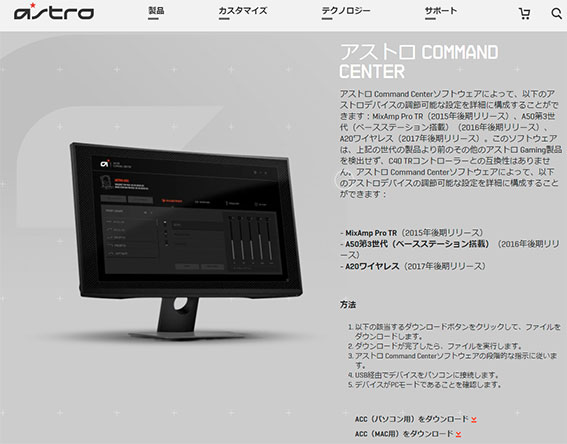
Mac版、Windows 版がある。
アストロCOMMAND CENTERをインストールしたパソコンにUSBでMixAmp(PS/PCの切替で、PCに)をつなぐと…
Astro COMMAND CENTER は、
- 各種設定(右上の歯車アイコン)
- AAC自体の更新をチェック
- ファームウエア更新をチェック
- イコライザのプリセットの設定
- マイクの調整
- ノイズゲート(環境音にありがちな周波数帯をカットするフィルター機能)
- ストリーミング:フィルターなし
- 夜:フィルター 低音域のフィルター?
- ホーム:通常これを使う 音声音域だけのフィルター
- トーナメント:フィルター強め 普通の声の音域限定
- マイクレベル:
- サイドトーン:マイクで拾う音をヘッドホンで再生 → ミュートにする
- ノイズゲート(環境音にありがちな周波数帯をカットするフィルター機能)
- ストリーミング端子のミキシング設定
- マスター音量
- ゲームの音
- USB接続の時のチャット音声
- ヘッドセットのマイクの音量
- AUX(外部入力)(通常 OFF)
などが変更できる。変更したところは、赤く表示されるので、「デバイスに同期」ボタンをおして変更をMixAmpに反映させる。
「イコライザープリセット」には、「詳細」設定がある。
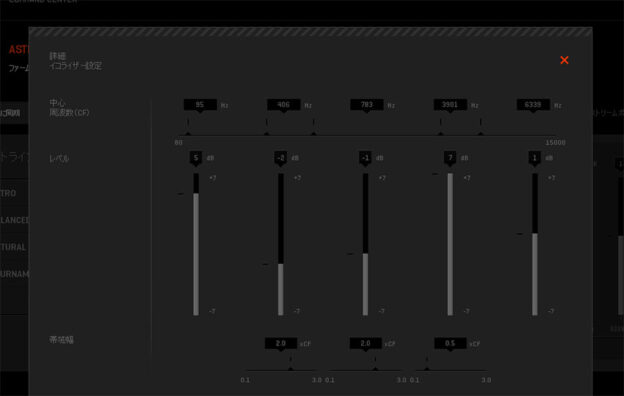
黒いデザインで見にくいこと、この上ないが、5つのバンドの中心周波数が変更できたり、音量の微調整ができたりと、マニアックな設定が可能だ。
ゲーム内の特定の音(足音など)の周波数を強調したり、不快な音を消したりすることができる。
プリセットボタンは4つあり、それぞれ割り当てて、ゲームのシーンごとに瞬時に切り替えられる。
0,工場出荷状態、イコライザはなしの2番目で、Astro純正のA40でピンクノイズを再生すると、

低音〜中音域はフラット、高音域は、やや控え気味、(7KHzだけが強調されているが)の音響設定になっていることが分かる。
チャットが大声になる子には、サイドトーンをオンにする
密閉型のヘッドセットをつけていると、自分の声が耳にはいらず、どんどん大きな声になる人がいる。
対策としては、Astro CENTERで、マイクのサイドトーンをオンにしてマイクで拾う自分の声を耳に聞こえるようにすること。
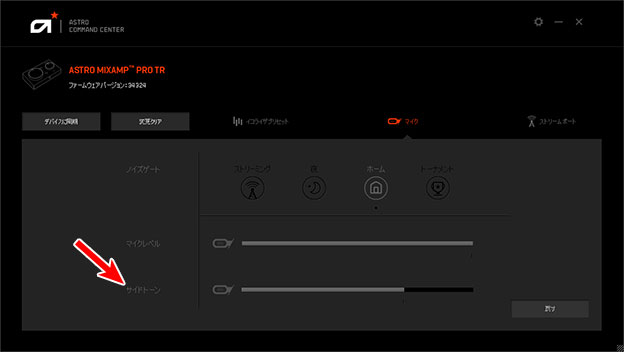
サイドトーンを入れなければならないほど、大きな声を出す子供には、オープンエア(開放型)のヘッドセットにするべきだ。
知らぬ間にヘッドホンの音量が増えていて聴力障害になる危険がある。

右の親指の腱鞘炎が治らないし。
まとめ
ゲーム機につなぐ、USBオーディオインターフェース(USBサウンドカード)は、ゲーム周辺機器メーカーが、いろいろと発売していて 選ぶのに困る。
どれも一長一短があり、決定版!的なものは存在しない。
ゲーム向けUSBオーディオインターフェースの中でも ASTRO MixAmp Pro TRの情報がネット上で1番多い。
スペックからも、実際に聞いても分かるとおり、音は10年前のUSBオーディオと変わらない。「HD音質が〜」の今の時代にそぐわないものになっている。
しかし、どの記事も内容が断片的で「売って稼ごう」のバイアスがかかっていて、嘘だらけで参考にならない。記事の内容の真偽を自分で検証するしかない。
ネットで検索しても、ゲームの周辺機器の使用レポート(レビュー)記事は、どれも嘘つきアフィリエイト アフィカスによるデタラメ記事しかなく、本当のことや知りたい情報がないことを嘆いても何も始まらない。自分で手を動かして作業していく。